Bemærk!: Mange af funktionerne i det nye Outlook til Windows fungerer på samme eller samme måde som Outlook på internettet. Hvis du er interesseret i at prøve den nye oplevelse, kan du se Introduktion til det nye Outlook til Windows.
Regler giver dig mulighed for at håndtere mails baseret på en række forskellige kriterier. Du kan f.eks. flytte alle meddelelser fra din chef til en mappe eller straks slette alle meddelelser fra et irriterende online shoppingwebsted.
Nogle gange kan du oprette flere regler, der kan gælde for en enkelt besked. Hvis du f.eks. har oprettet en regel til at flytte alle meddelelser med emnelinjen "Salgsrapport" til en mappe og derefter har oprettet en anden regel om at slette alle meddelelser med vedhæftede filer, vil du sandsynligvis ikke have, at en salgsrapportmail med en vedhæftet fil slettes. Hvis ikke, kan du bruge indstillingen stop med at behandle flere regler for den første regel.
Efterfølgende regler ignoreres, også selvom de gælder for meddelelsen. Uden denne indstilling kører alle regler, der gælder for meddelelsen.
Hvordan fungerer det?
I dette eksempel flytter salgsrapportreglen alle mails med ordet Salgsrapport i emnefeltet til mappen Salgsrapporter. KØB NU-reglen sletter alle meddelelser med ordene Køb nu i meddelelsesteksten. Hvis du modtager en meddelelse med emnet Salgsrapport og ordene Køb nu i meddelelsesteksten, vil du have, at denne meddelelse blive slettet?
Hvis ikke, kan du angive kriteriet Stands behandlingen af flere regler for Salgsrapport-reglen.
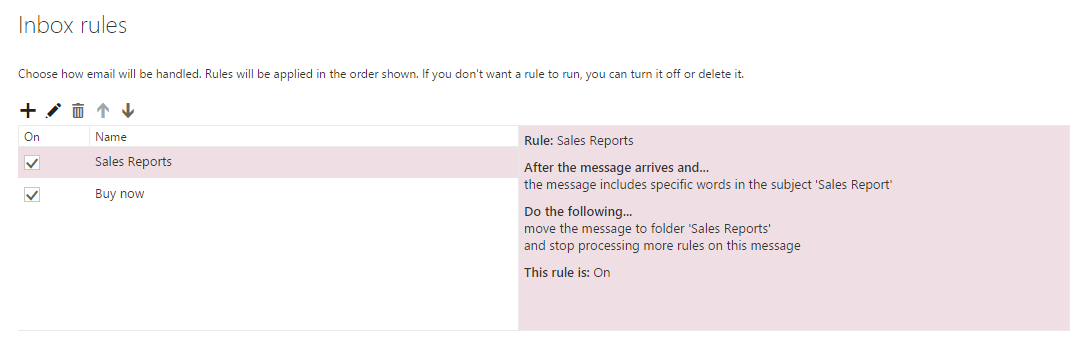
Hvordan standser man behandlingen af flere regler
Bemærk!: Hvis vejledningen ikke svarer til det, du ser, bruger du muligvis en ældre version af Outlook på internettet. Prøv i stedet Vejledning til den klassiske version af Outlook på internettet.
-
Øverst på siden skal du vælge Indstillinger .
-
Vælg Mail > Regler.
-
Vælg

-
Markér afkrydsningsfeltet for at Stands behandlingen af flere regler.
Vejledning til den klassiske Outlook på internettet
-
Øverst på siden skal du vælge Indstillinger

-
Du skal vælge Automatisk behandling > Regler for indbakke og oprydning på navigationsruden Indstillinger.
-
Vælg den regel, som du vil anvende Stands behandlingen af flere regler for, og vælg

-
Markér afkrydsningsfeltet for at Standse behandlingen af flere regler, og klik derefter på OK.
Se også
Organisér mail ved hjælp af indbakkeregler i Outlook på internettet










